
Denne software reparerer almindelige computerfejl, beskytter dig mod filtab, malware, hardwarefejl og optimerer din pc til maksimal ydelse. Løs pc-problemer og fjern vira nu i 3 nemme trin:
- Download Restoro pc-reparationsværktøj der kommer med patenterede teknologier (patent tilgængelig her).
- Klik på Start scanning for at finde Windows-problemer, der kan forårsage pc-problemer.
- Klik på Reparer alt for at løse problemer, der påvirker din computers sikkerhed og ydeevne
- Restoro er blevet downloadet af 0 læsere denne måned.
Hvis du finder ud af, at du er serveradministrator, men stadig ikke har tilladelse til en bestemt fil eller mappe, kom du til det rigtige sted.
Dette problem er meget almindeligt blandt mennesker, der bruger virtuelle computere på deres Windows Server-maskiner.
Folk har hørt hinanden om onlinefora og bedt om hjælp på flere fora.
Det ser ud til, at problemet kan skyldes UAC på din pc eller nogle forkert tildelte tilladelser på din server.
I dagens artikel vil vi undersøge nogle af de bedste løsninger på dette problem.
Sørg for at følge trinene i denne vejledning omhyggeligt for at undgå at forårsage andre problemer.
Hvad skal jeg gøre, hvis WindowsServer-administratoren ikke har tilladelse?
1. Opret en anden gruppe til domæneadministratorer
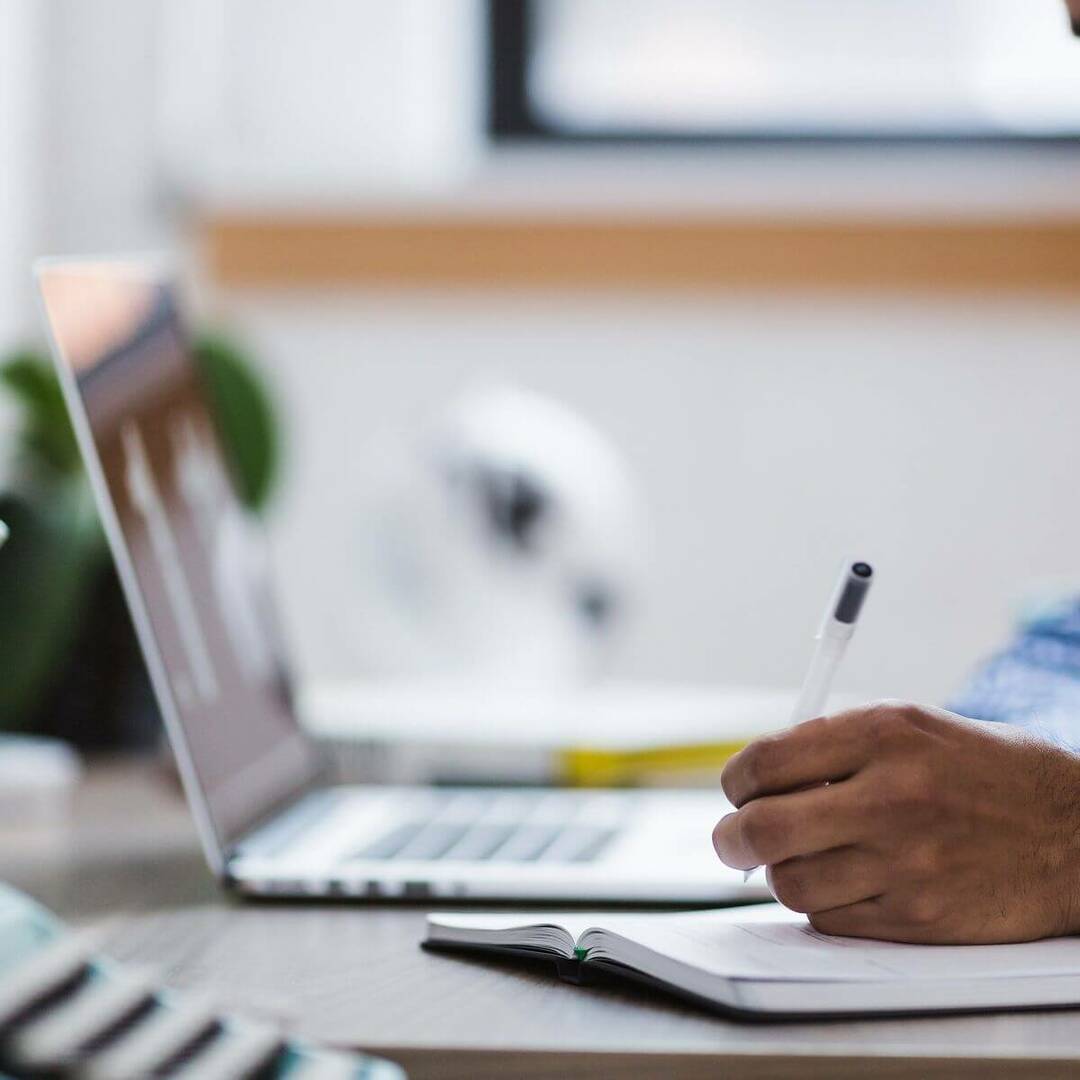
- Åbn Microsoft Management Console (MMC) snap-in.
- Højreklik på rodforbindelsen til det domæne, der har problemer -> vælg Ejendomme.
- Klik på Gruppepolitikfane -> klik Ny - hed det.
- Højreklik på det nyoprettede GPO -> vælg Ejendomme -> rediger indstillingerne efter dit ønske -> klik Okay.
- Inde i Ejendomme dialogboks til domæneroden -> klik Redigere.
- Naviger til MMC snap-in.
- Klik på Computerkonfiguration -> Windows-indstillinger -> tildel gruppe til specifik mappe.
2. Indstil fuld tilladelse til domænekonto

Nogle brugere på onlineforaene, der diskuterer dette problem, har løst problemet ved at sikre, at domæneadministratorkontoen har fulde tilladelser, både på fanerne Del og Sikkerhed.
- Åben MMC -> højreklik på domænekontoen -> vælg Ejendomme.
- Klik på Delfanen -> tillad brugeren fuld tilladelse.
- Vælg Fanen Sikkerhed -> tillad administratoren fuld tilladelse.
- Klik på Okay for at gemme indstillingerne.
Bemærk: Hvis domænekontoen er forbudt domæne / admin 2, skal du bruge dette navn til tilladelserne i begge kategorier.
Vil du installere Active Directory i Windows Server? Sådan gør du
3. Deaktiver UAC fuldstændigt

Selvom denne metode ikke anbefales, hvis du ikke er sikker på, hvad du laver, vil deaktivering af UAC løse problemet.
For at deaktivere UAC fuldstændigt skal du følge disse trin:
- Klik på Cortana søgefelt -> skriv Regedit -> tryk Gå ind at åbne Registreringseditor.
- Naviger til følgende placering ved hjælp af venstre rude:
HKEY_LOCAL_MACHINESOFTWAREMicrosoftWindowsCurrentVersionPoliciesSystem
- Højreklik på højre rude -> vælg Ny -> DWORD (32bit).
- Indstil navnet Aktivér LUA og indstil værdien til 0.
Konklusion
Vi håber, at denne guide lykkedes at hjælpe dig med at løse problemet forårsaget af, at Windows Server-administratoren ikke havde de nødvendige tilladelser.
Indstillingerne på denne liste er ordnet fra det mindste til det mest invasive, så sørg for at følge trinene nøje.
Du er velkommen til at fortælle os, hvis du fandt denne guide nyttig ved hjælp af kommentarsektionen nedenfor.
LÆS OGSÅ:
- Sådan deaktiveres låseskærm på Windows Server [UDKLARET]
- Hvordan blokeres IP- og IP-rækkevidde på Windows-server?
- FIX: Startmenuen åbnes ikke på Windows Server 2016
 Har du stadig problemer?Løs dem med dette værktøj:
Har du stadig problemer?Løs dem med dette værktøj:
- Download dette pc-reparationsværktøj klassificeret Great på TrustPilot.com (download starter på denne side).
- Klik på Start scanning for at finde Windows-problemer, der kan forårsage pc-problemer.
- Klik på Reparer alt for at løse problemer med patenterede teknologier (Eksklusiv rabat for vores læsere).
Restoro er blevet downloadet af 0 læsere denne måned.


